Zaczynamy wirtualną klawiaturę na laptopie z systemem Windows
Klawiatura ekranowa lub wirtualna to mały program umożliwiający wprowadzanie znaków i wykonywanie innych operacji bezpośrednio na ekranie monitora. Odbywa się to za pomocą myszy lub touchpada, a także ręcznie za pomocą technologii ekranu dotykowego. W tym artykule dowiemy się, jak dołączyć taką klawiaturę do laptopów z różnymi wersjami systemu Windows.
Treść
Włącz klawiaturę ekranową
To oprogramowanie będzie przydatne w różnych sytuacjach. Najczęstszym przypadkiem jest całkowita lub częściowa awaria fizycznego "clavia". Ponadto klawiatura ekranowa pomaga chronić wprowadzanie danych osobowych do różnych zasobów, ponieważ złośliwe programy rejestrujące naciśnięcia klawiszy nie są w stanie odczytać z nich informacji.
We wszystkich edycjach systemu Windows komponent ten jest już wbudowany w system, ale są też produkty innych deweloperów. Z nimi i rozpocznij znajomość z programem.
Oprogramowanie innych firm
Takie programy są podzielone na płatne i bezpłatne i różnią się zestawem dodatkowych narzędzi. Pierwszą można przypisać bezpłatną wirtualną klawiaturę. Ta klawiatura jest bardzo podobna do standardu Microsoft i wykonuje tylko najprostsze funkcje. Są to dane wejściowe znaków, użycie klawiszy dodatkowych i dodatkowych.
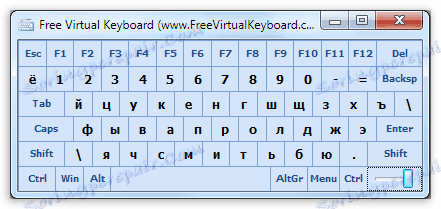
Pobierz bezpłatną wirtualną klawiaturę
Jeden z przedstawicieli płatnego oprogramowania - Hot Virtual Keyboard. Ten produkt, mający tę samą funkcjonalność co zwykła klawiatura, zawiera wiele dodatkowych ustawień, takich jak zmiana wyglądu, pomoc przy pisaniu tekstów, łączeniu słowników, użyciu gestów i wielu innych.

Zaletą tych programów jest to, że podczas instalacji automatycznie umieszczają skrót na pulpicie, co oszczędza użytkownikowi konieczności szukania standardowego programu w dzbanach systemu operacyjnego. Następnie porozmawiamy o tym, jak włączyć "klawiaturę" ekranową w różnych wersjach systemu Windows.
Windows 10
W "dziesięć" ten składnik można znaleźć w folderze "Funkcje specjalne" menu startowego.
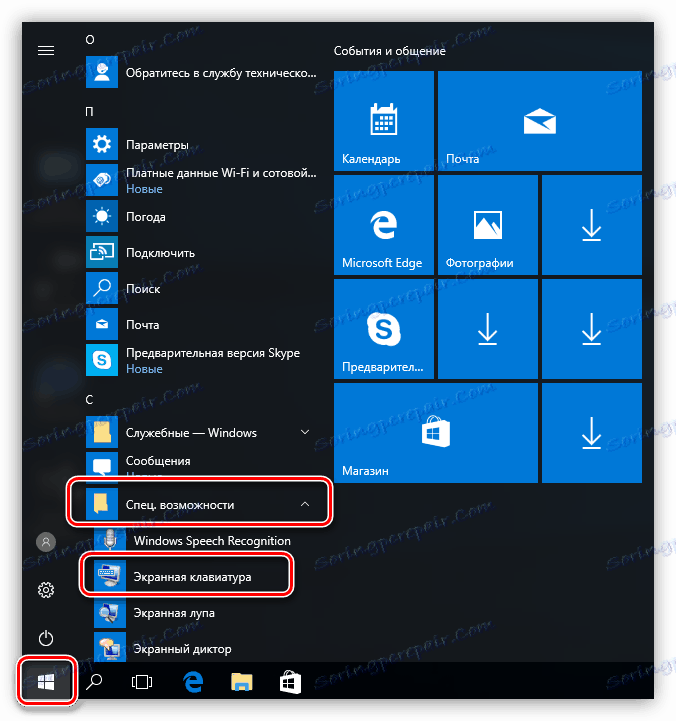
Aby uzyskać kolejne szybkie wywołanie, kliknij opcję RMB na znalezionym elemencie i wybierz pinezkę na ekranie startowym lub na pasku zadań.
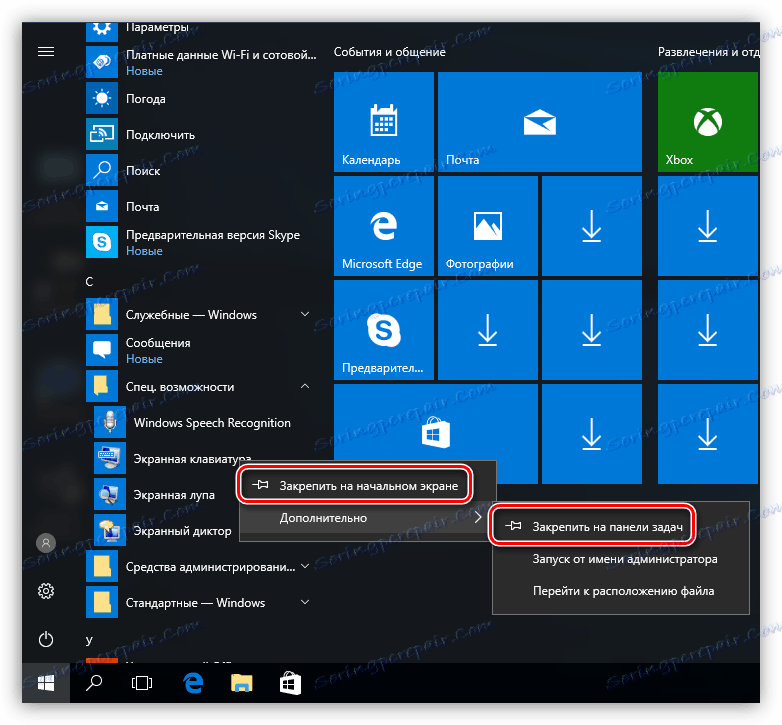
Windows 8
W G8 wszystko jest nieco bardziej skomplikowane. Aby włączyć wirtualną klawiaturę, przesuń kursor w prawy dolny róg i kliknij "Szukaj" na panelu, który się otworzy.
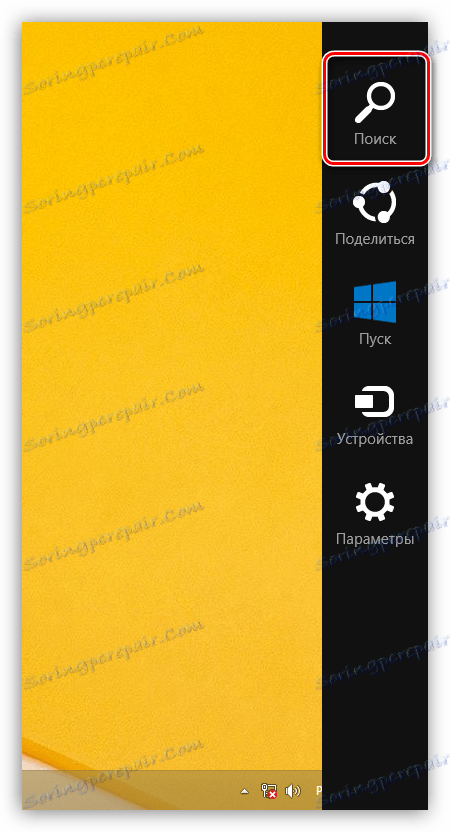
Następnie wpisz słowo "klawiatura" bez cytatów, po czym system wygeneruje kilka wyników, z których jeden będzie linkiem do potrzebnego programu.
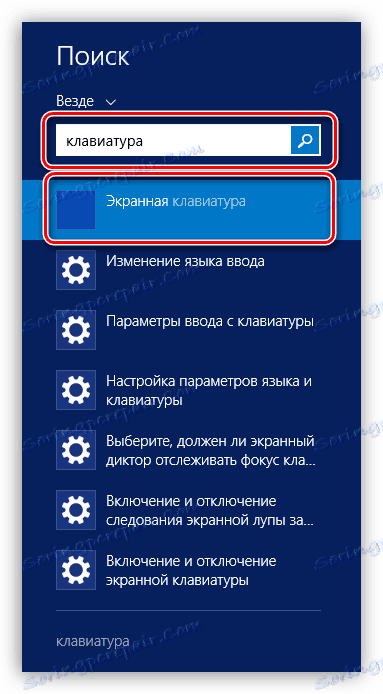
Aby utworzyć skróty, kliknij PKM na odpowiednim elemencie w wynikach wyszukiwania i określ akcję. Opcje są takie same jak w pierwszej dziesiątce.
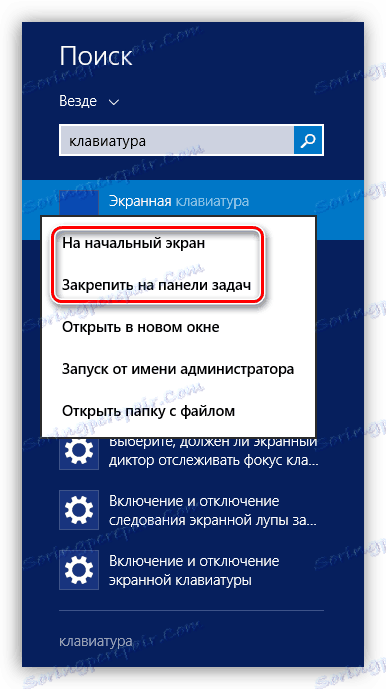
Windows 7
W Win 7 klawiatura ekranowa znajduje się w podfolderze "Funkcje specjalne" w katalogu "Standard " w menu "Start" .
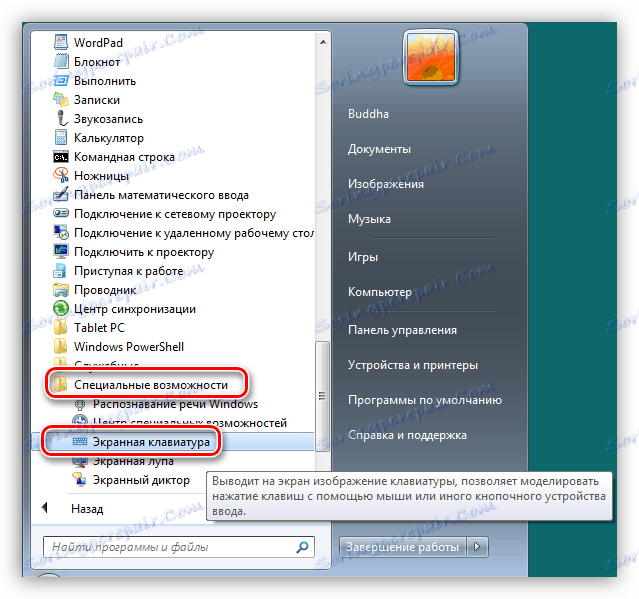
Skrót tworzony jest w następujący sposób: kliknij prawym klawiszem myszy "Klawiatura na ekranie" i przejdź do pozycji "Wyślij - Pulpit (utwórz skrót)" .
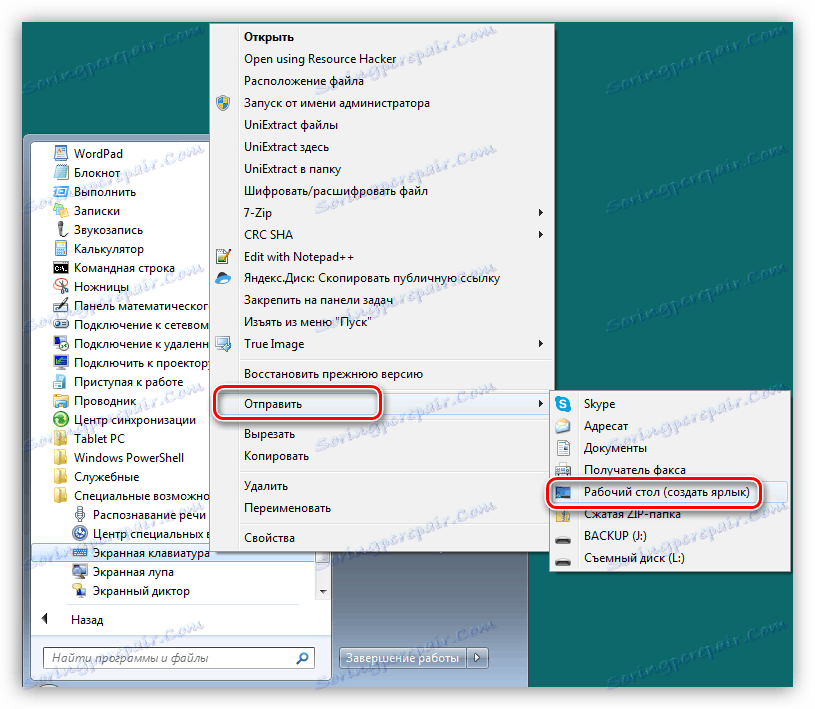
Więcej szczegółów: Jak włączyć klawiaturę ekranową w systemie Windows 7
Windows XP
Wirtualny "clave" w XP jest zawarty w przybliżeniu tak samo jak w "siódemce". W menu startowym ustawiamy kursor na przycisku "Wszystkie programy" , a następnie przechodzimy przez łańcuch "Standard - Funkcje specjalne" . Tutaj "będziemy kłamać" komponent, którego potrzebujemy.
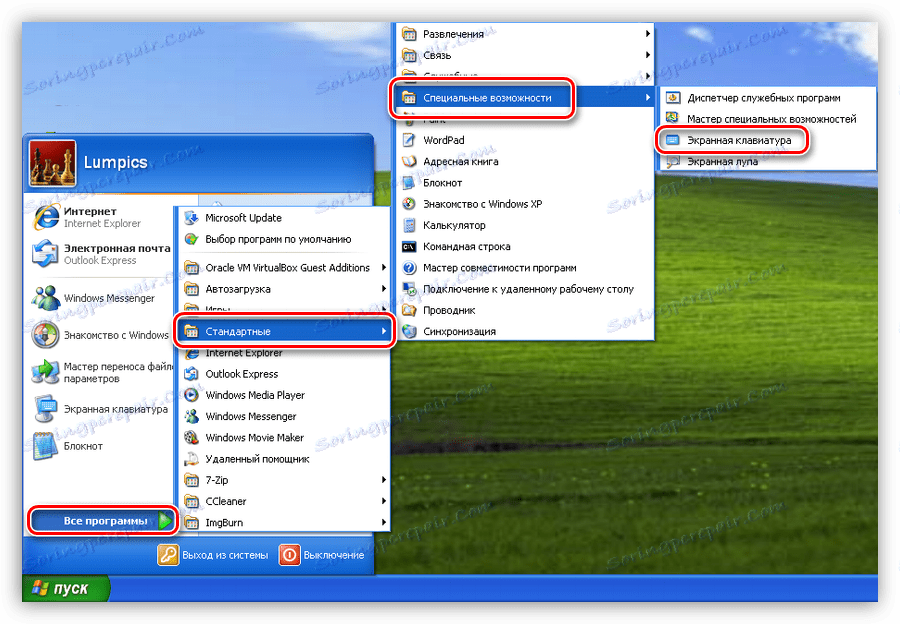
W podobny sposób w systemie Windows 7 tworzony jest skrót.
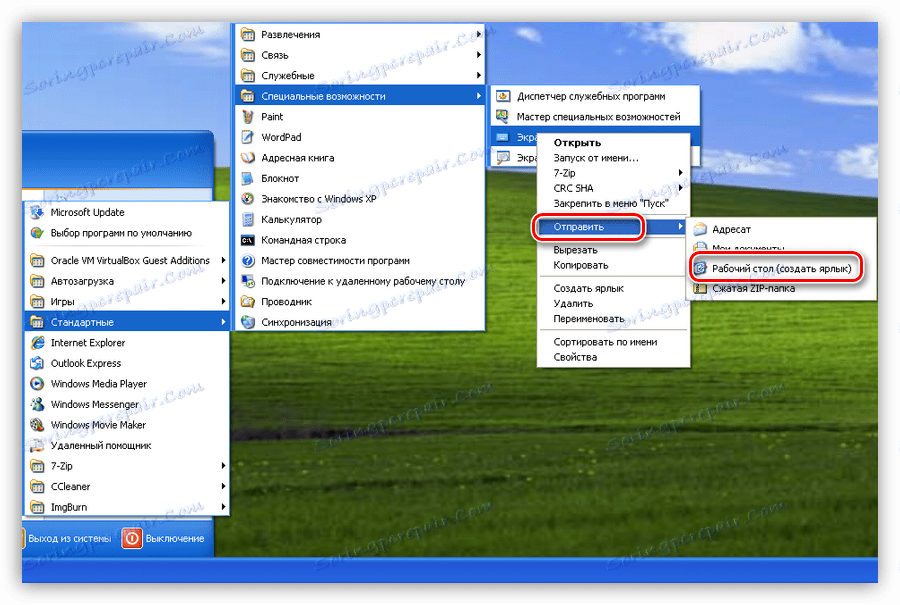
Więcej szczegółów: Klawiatura ekranowa dla Windows XP
Wniosek
Pomimo tego, że wirtualna klawiatura nie jest najwygodniejszym narzędziem do wprowadzania tekstu, może nam pomóc, jeśli fizyczna się zepsuje. Program ten pomoże również uniknąć przechwycenia danych osobowych podczas ich wprowadzania, na przykład w serwisach społecznościowych lub elektronicznych systemach płatności.
